Outlook 2013: Ako používať priečinky vyhľadávania na rýchle vyhľadávanie e-mailov!

Túto funkciu som začal používať, keď som čítal groovyPost Jack napísaný na vytváranie priečinkov vyhľadávania s programom Outlook 2010. Dnes sa pozrime na túto funkciu s novým programom Microsoft Outlook 2013.
Usporiadanie e-mailu pomocou priečinkov vyhľadávania v programe Outlook 2013
Začnime vytvorením nového priečinka seach. Kliknite na ikonu zložka pútko a potom kliknite na tlačidlo OK Nový priečinok vyhľadávania.
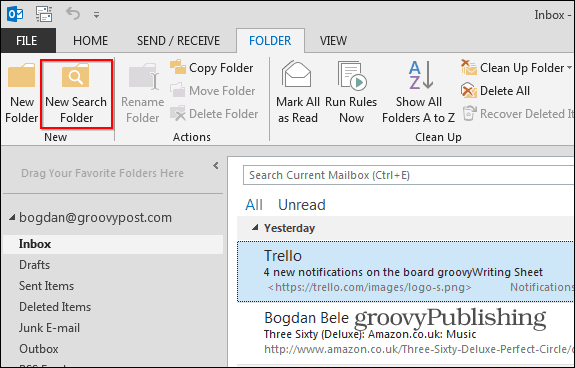
Spoločnosť Microsoft poskytuje niekoľko predvolených vyhľadávanímôžete si vybrať. Mnohé z nich sú veľmi užitočné, napríklad „Pošta zaslaná priamo mne“ alebo „Pošta označená na sledovanie“. Takže aj keď nemáte čas na vytvorenie prehľadného prispôsobeného vyhľadávania, hrajte si a pridajte niekoľko z týchto predvolených priečinkov vyhľadávania, aby ste si kreatívne džúsy pomysleli.
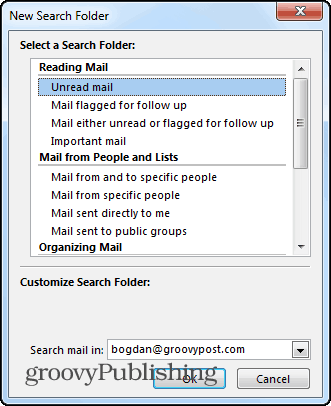
Po pridaní vlastného vyhľadávania sa priečinok zobrazísa zobrazujú pod štandardnými e-mailovými priečinkami, ako je to znázornené nižšie. V mojom príklade som pridal priečinok vyhľadávania „Neprečítané alebo na sledovanie“. Priečinok sa objavil v mojom zozname priečinkov spolu s filtrovaným zoznamom e-mailov, ktoré spĺňajú tieto kritériá. Veľmi Groovy!
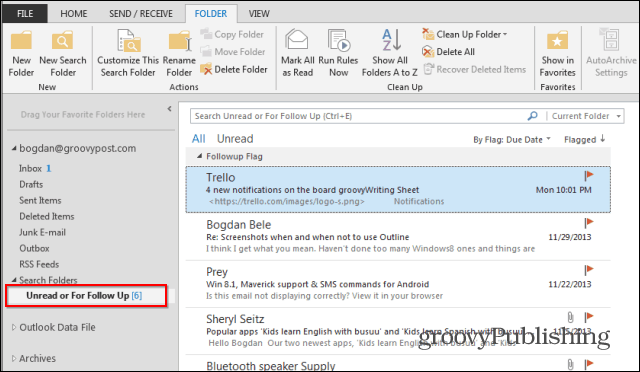
Môžete sa tiež rozhodnúť vytvoriť priečinky vyhľadávania pre poštu od ľudí a zoznamov. Pridal som tento predvolený priečinok vyhľadávania zhora a vybral som Brian Burgess z groovyPost.
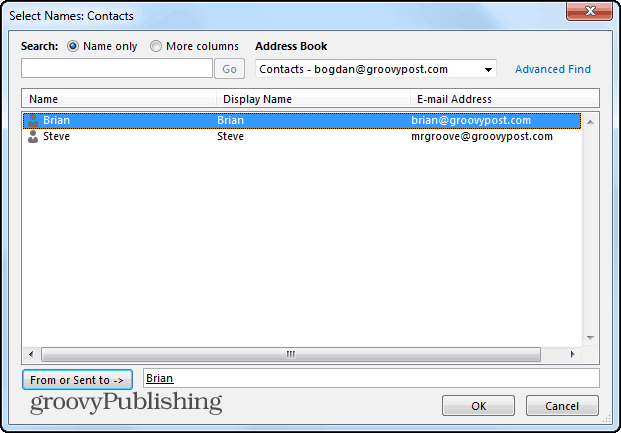
Po kliknutí na tlačidlo OK môžem tento e-mail v budúcnosti ľahko nájsť v priečinku označenom Brianom.
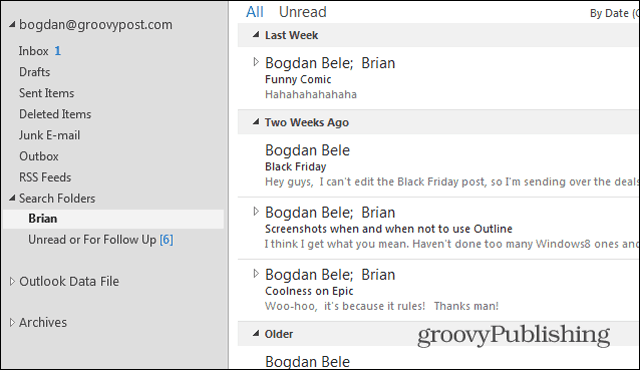
Vlastný vyhľadávací priečinok
Skutočná sila priečinkov vyhľadávania je všakvytváranie vlastných vyhľadávaní pomocou rôznych kritérií, aby ste našli presne, kedy potrebujete odkiaľkoľvek v doručenej pošte. Posuňte zobrazenie úplne nadol na položku Vytvorenie vlastného priečinka vyhľadávania a kliknite na položku Kritériá.
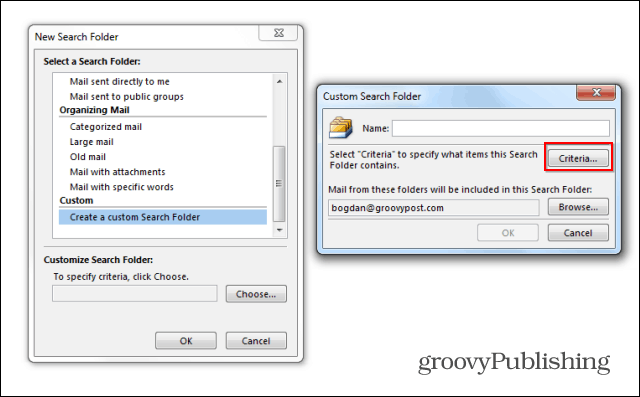
Ako vidíte, možnosti sú nekonečnéMicrosoft stále uľahčuje chodenie cez rozhranie a prispôsobiť ho tak, ako chcete. To znamená, že v budúcnosti budeme tento článok sledovať ďalším a prejdeme si niektoré z pokročilejších aspektov priečinkov s vlastným vyhľadávaním.
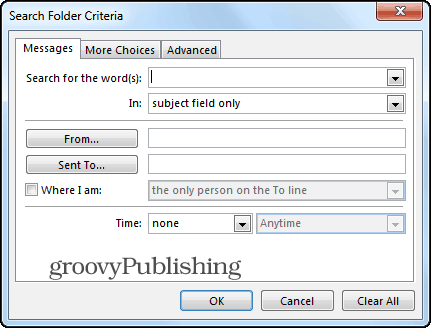
Zaručujeme, že ak ste používateľom aplikácie Outlook, tento tip vám ušetrí čas. Hrajte sa okolo a ak narazíte na nejaké otázky, uverejnite ich tu a my vám pomôžeme!










Zanechať komentár